解决CentOS6.5下SVN启动问题
时间:2015-12-22 21:25 来源:linux.it.net.cn 作者:IT
最近开发由于公司业务的需要,将目前正在开发项目的svn迁移到云服务器(不是笔者安装的)上有一天重启服务器之后发现了SVN连接不上了(见下图)。输入命令:svnserver -d -r /home/lyh/svn/store,依然出现同样的问题。
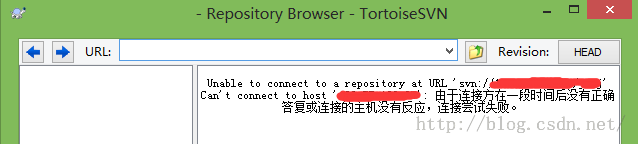
最后发现是没有设置监听的IP,设置好监听的IP如下命令
-
svnserve -d -r /home/svn/repos --listen-host 123.**.120.**
这样的话就SVN就启动成功了。
这这个过程中,如果先错误的启动之后再使用正确的命令启动会提示如下信息

这个时候得先启动使用命令
-
ps –ef|grepsvnserve
查看正在运行的svn进程然后使用命令
-
kill -9 2235 (杀死2235进程)

最后使用正确的命令就Ok啦。
后来想想这样其实也挺麻烦的虽然服务器不常重启,但是每次重启都这样配置一遍也挺麻烦的,最后写了个脚本每次开机是直接启动就Ok啦。
设置开机启动
1、创建执行脚本svn.sh(/root路径下),内容如下:
-
#!/bin/bash
-
Svnserve –d –r /home/svnroot/repository
2、添加执行权限
# chmod ug+x/root/svn.sh
3、添加自动运行
# vi/etc/init.d/rc.d/rc.local
向其中添加/root/svn.sh
4、保存退出
按键盘上Esc然后“:wq”保存文件并退出vi
最后自己重启试试就OK啦,这样才能一劳永逸,刚开始写的几行命令可能让我们以后少去好多麻烦。
(责任编辑:IT)
最近开发由于公司业务的需要,将目前正在开发项目的svn迁移到云服务器(不是笔者安装的)上有一天重启服务器之后发现了SVN连接不上了(见下图)。输入命令:svnserver -d -r /home/lyh/svn/store,依然出现同样的问题。
最后发现是没有设置监听的IP,设置好监听的IP如下命令
这样的话就SVN就启动成功了。
这这个过程中,如果先错误的启动之后再使用正确的命令启动会提示如下信息
这个时候得先启动使用命令
查看正在运行的svn进程然后使用命令
最后使用正确的命令就Ok啦。
后来想想这样其实也挺麻烦的虽然服务器不常重启,但是每次重启都这样配置一遍也挺麻烦的,最后写了个脚本每次开机是直接启动就Ok啦。
设置开机启动 1、创建执行脚本svn.sh(/root路径下),内容如下:
2、添加执行权限
3、添加自动运行 向其中添加/root/svn.sh
4、保存退出 按键盘上Esc然后“:wq”保存文件并退出vi 最后自己重启试试就OK啦,这样才能一劳永逸,刚开始写的几行命令可能让我们以后少去好多麻烦。 (责任编辑:IT) |